Jednoduchý a rýchly sprievodca rootovaním systému Android

Po rootnutí telefónu s Androidom máte plný prístup k systému a môžete spúšťať mnoho typov aplikácií, ktoré vyžadujú root prístup.
Museli ste niekedy pozerať video, ktoré bolo nahrané v nesprávnom uhle? Viem, že mám. Ak si ho chcete pozrieť, ste nútení nakláňať hlavu tak dlho, ako trvá video. Alebo možno video začalo so správnym uhlom. Napriek tomu osoba, ktorá nahrávala, otočila svoj telefón niekoľko sekúnd po začatí nahrávania. Tu sú dva spôsoby, ako môžete opraviť uhol tohto videa pomocou zariadenia Android.
Ako prevrátiť video v systéme Android
Pravdepodobne už máte na svojom zariadení príliš veľa aplikácií. Posledná vec, ktorú možno budete chcieť urobiť, je nainštalovať ďalšiu, aby ste video otočili. Dobrou správou je, že na svojom zariadení s Androidom už možno máte aplikáciu, ktorú môžete použiť. Aplikácia, ktorú môžete použiť na otočenie videa, je Fotky Google. Prejdite do sekcie Fotografie a otvorte video, ktoré chcete otočiť.
Ak ide o video, ktoré nemáte vo Fotkách Google, musíte ho najprv nahrať. Môžete prejsť do galérie svojho zariadenia a klepnutím na ikonu zdieľania ju zdieľať vo Fotkách Google. Keď budete s videom pripravení, malo by sa začať automaticky prehrávať. Klepnite na možnosť Upraviť v dolnej časti. Ak ho nevidíte, klepnite na obrazovku počas prehrávania videa a malo by sa zobraziť.
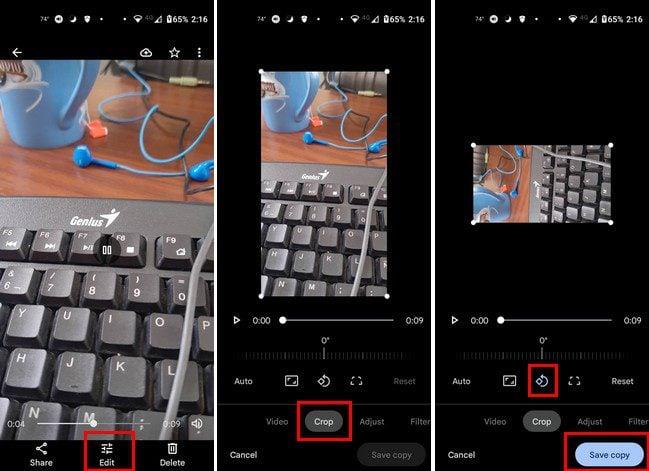
Keď klepnete na tlačidlo Uložiť kópiu, uvidíte, že kópia sa pridá k ostatným videám. Pokiaľ ide o otáčanie videa pomocou Fotiek Google, to je všetko. Ak ste ochotní použiť aplikáciu tretej strany, vždy môžete použiť Vita.
Ako otočiť video v systéme Android pomocou aplikácie tretej strany
Aplikácia, ktorú môžete použiť na otáčanie videa zadarmo, je Vita. Má ďalšie funkcie úprav, ktoré môžete použiť, ale poskytuje vám viac možností. Iné aplikácie vám môžu napríklad povoliť iba prevrátenie videa z horizontálneho na vertikálne a to je všetko. Vita vám však ponúka rôzne uhly pre vaše video. Po stiahnutí videa klepnite na tlačidlo Nový projekt v hornej časti. Pridajte svoje video a klepnite na šípku vpravo dole.
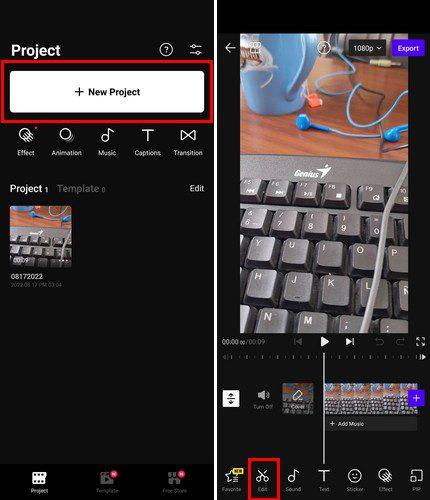
Po dokončení nahrávania videa sa v spodnej časti zobrazia rôzne karty. Klepnite na kartu Upraviť a ťahajte prstom doľava, kým sa nezobrazí možnosť otočenia. Klepnite naň a vyberte, o koľko chcete video otočiť. Keď vyberiete možnosť, video sa automaticky otočí.
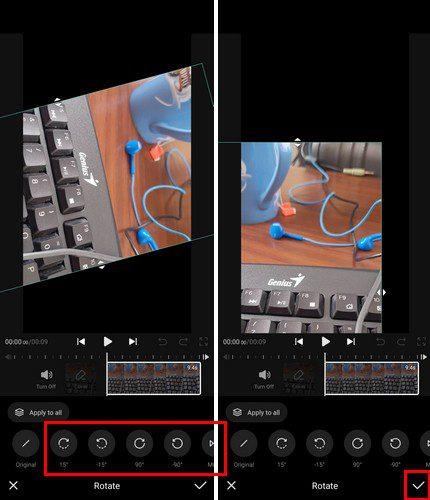
Keď skončíte, nezabudnite klepnúť na začiarknutie vpravo dole. Uvidíte tiež možnosť exportovať svoje video a nájsť ho v aplikácii Galéria pre Android.
Záver
Otáčanie videí v systéme Android nemusí byť náročná úloha. Môžete použiť aplikáciu Fotky Google alebo aplikáciu tretej strany. V službe Google Play si môžete vybrať z rôznych možností, ale Vita je dobrá voľba, ktorá nespôsobila žiadne problémy a počas testovania vás nezasypala reklamami. Ktorú metódu si myslíte, že vyskúšate ako prvú? Podeľte sa o svoje myšlienky v komentároch nižšie a nezabudnite článok zdieľať s ostatnými na sociálnych sieťach.
Po rootnutí telefónu s Androidom máte plný prístup k systému a môžete spúšťať mnoho typov aplikácií, ktoré vyžadujú root prístup.
Tlačidlá na vašom telefóne s Androidom neslúžia len na nastavenie hlasitosti alebo prebudenie obrazovky. S niekoľkými jednoduchými úpravami sa môžu stať skratkami na rýchle fotografovanie, preskakovanie skladieb, spúšťanie aplikácií alebo dokonca aktiváciu núdzových funkcií.
Ak ste si nechali notebook v práci a musíte poslať šéfovi urgentnú správu, čo by ste mali urobiť? Použite svoj smartfón. Ešte sofistikovanejšie je premeniť telefón na počítač, aby ste mohli jednoduchšie vykonávať viac úloh naraz.
Android 16 má widgety uzamknutej obrazovky, ktoré vám umožňujú meniť uzamknutú obrazovku podľa vašich predstáv, vďaka čomu je uzamknutá obrazovka oveľa užitočnejšia.
Režim Obraz v obraze v systéme Android vám pomôže zmenšiť video a pozerať ho v režime obraz v obraze, pričom video si môžete pozrieť v inom rozhraní, aby ste mohli robiť iné veci.
Úprava videí v systéme Android bude jednoduchá vďaka najlepším aplikáciám a softvéru na úpravu videa, ktoré uvádzame v tomto článku. Uistite sa, že budete mať krásne, magické a elegantné fotografie, ktoré môžete zdieľať s priateľmi na Facebooku alebo Instagrame.
Android Debug Bridge (ADB) je výkonný a všestranný nástroj, ktorý vám umožňuje robiť veľa vecí, ako je vyhľadávanie protokolov, inštalácia a odinštalovanie aplikácií, prenos súborov, rootovanie a flashovanie vlastných ROM, vytváranie záloh zariadení.
S aplikáciami s automatickým klikaním. Pri hraní hier, používaní aplikácií alebo úloh dostupných na zariadení nebudete musieť robiť veľa.
Aj keď neexistuje žiadne zázračné riešenie, malé zmeny v spôsobe nabíjania, používania a skladovania zariadenia môžu výrazne spomaliť opotrebovanie batérie.
Telefón, ktorý si momentálne veľa ľudí obľúbi, je OnePlus 13, pretože okrem vynikajúceho hardvéru disponuje aj funkciou, ktorá existuje už desaťročia: infračerveným senzorom (IR Blaster).







